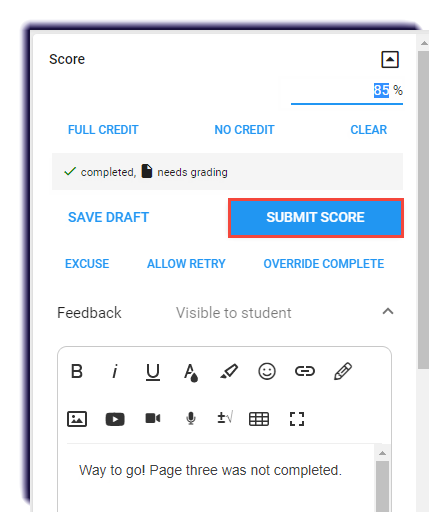Use this page to learn how to leave audio feedback for students.
To learn how to access this page, click here.
- Click the audio icon
 .
.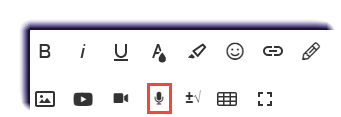
- Click Record.
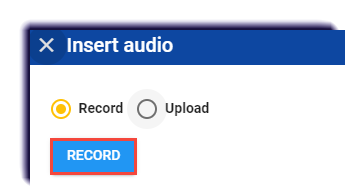
- Leave audio feedback.
- Click Stop.
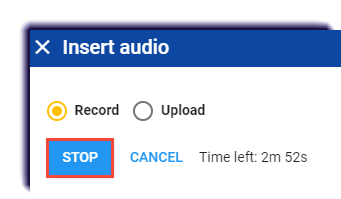
- To listen to the recording, click the Play icon.
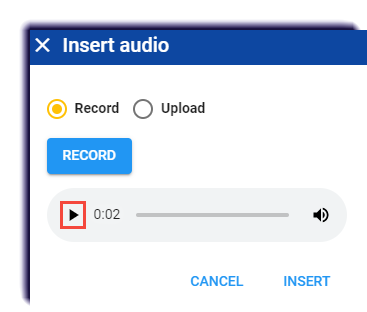
- Click Insert.
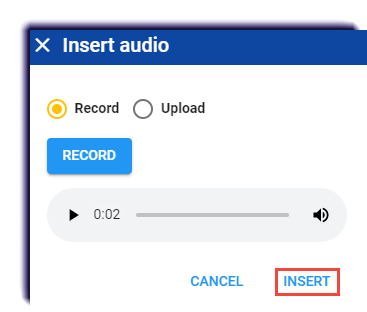
- The recording will display in the feedback text area.
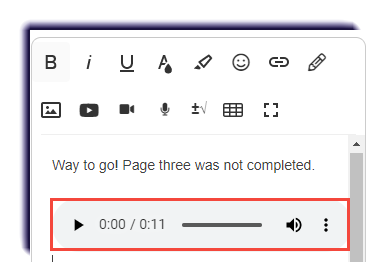
- Click Submit Score to send to the student.